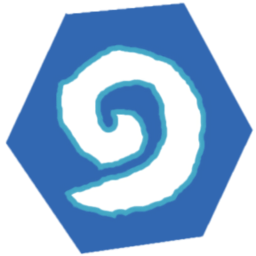Word2016如何设置艺术字形状 变形工具了解下
在Word2016软件中,艺术字的形状调整是一项基本而实用的技能。许多用户可能对如何调整艺术字的形状感到困惑。以下是一步一步的指南,帮助您了解如何在Word2016中设置艺术字的形状变形。
【艺术字形状设置指南】
在您的Word文档中插入一个艺术字。

接下来,对插入的艺术字进行右键点击操作,选择“设置形状格式”。在弹出的格式栏中,定位到“三维旋转”选项,这里您就可以开始设置艺术字的变形样式了。

如果您对变形效果仍有更高的期待,可以进一步探索艺术字样式的“文本效果”部分,其中包含“转换”选项。在这里,您可以找到多种变换效果,结合三维旋转,创造出更加炫酷的文字效果。

通过以上步骤,您就可以轻松地在Word2016中设置艺术字的形状变形了。操作简便,快来尝试制作出您心仪的艺术字效果吧。
版权声明:以上内容作者已申请原创保护,未经允许不得转载,侵权必究!授权事宜、对本内容有异议或投诉,敬请联系网站管理员,我们将尽快回复您,谢谢合作!